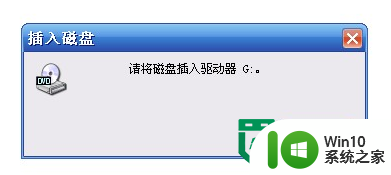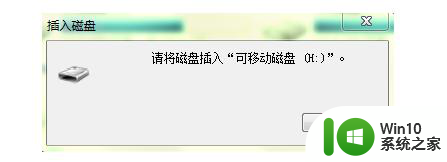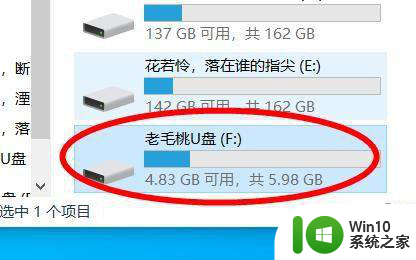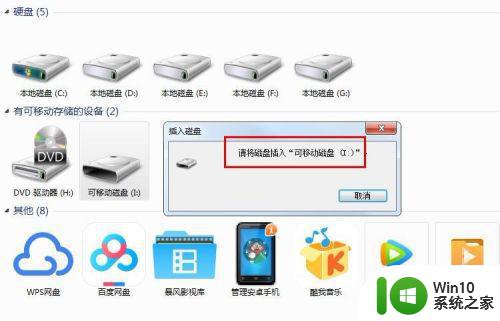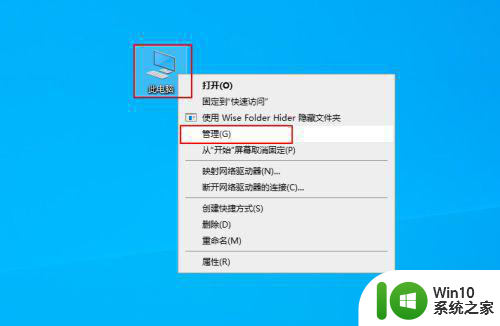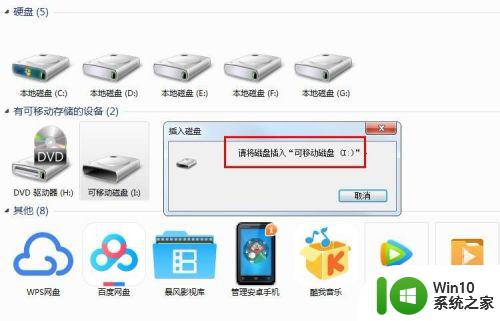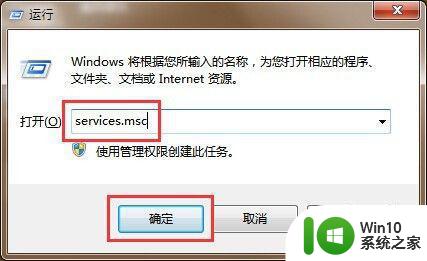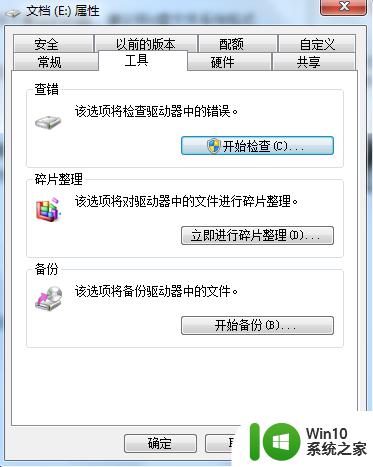U盘插入打开提示请插入磁盘驱动器怎么处理 U盘插入打开提示请插入磁盘驱动器如何解决问题
更新时间:2024-11-14 18:07:01作者:xiaoliu
当我们插入U盘时,有时会出现打开提示请插入磁盘驱动器的情况,这可能是由于U盘本身损坏或连接不良所致,解决这个问题的方法有很多种,比如可以尝试在其他电脑上插入U盘,或者使用电脑自带的磁盘管理工具来修复。也可以尝试重新插拔U盘,或者更换一个新的U盘来解决这个问题。希望以上方法能帮助您解决U盘插入打开提示请插入磁盘驱动器的问题。
处理方法如下:
1、右键点击计算机,选择属性。
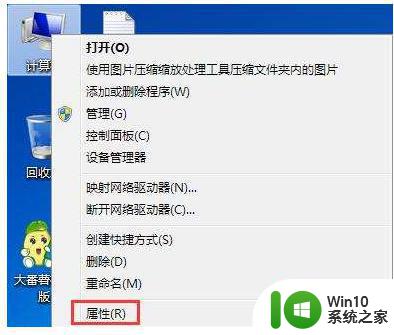
2、打开设备管理器。
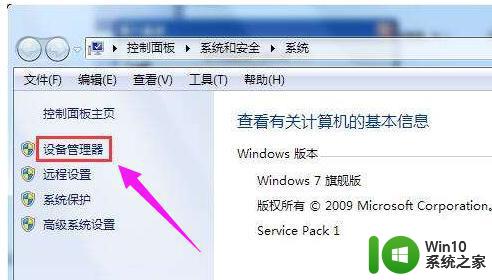
3、在设备管理器窗口中,将磁盘驱动器展开,里面有你的u盘或者移动硬盘的型号,右键选择“启用”。
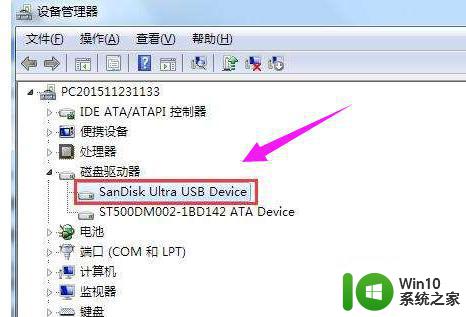
4、若是通过上述方法依旧无法奏效的话,那就有可能是储存芯片故障所导致,储存芯片无法修复,只能更换了。
以上就是U盘插入打开提示请插入磁盘驱动器怎么处理的全部内容,碰到同样情况的朋友们赶紧参照小编的方法来处理吧,希望能够对大家有所帮助。